EXCEL:夢(mèng)里都想笑,原來(lái)打印的設(shè)置就是這么簡(jiǎn)單的
大家好,歡迎回到IT微課程。
小宏一直在默默地學(xué)習(xí)著,想快速成長(zhǎng)為公司的數(shù)據(jù)處理高手。但在日常的工作中,有些數(shù)據(jù)操作又讓她深感力不從心,雖然上節(jié)課學(xué)會(huì)了怎樣給每頁(yè)都加上頁(yè)眉/頁(yè)腳,準(zhǔn)備應(yīng)用于打印時(shí),卻發(fā)現(xiàn)的打印操作,并不是那么簡(jiǎn)單。
比如:去掉底紋或填充顏色的打印,只打印需要的內(nèi)容,不打印工作表中出錯(cuò)值等。
但以小宏當(dāng)前的水平,要達(dá)到這些要求,還得加加班才可以了。
【學(xué)習(xí)內(nèi)容】
設(shè)置打印頁(yè)面;打印時(shí)不顯示底紋或填充顏色;不讓出錯(cuò)的值打印出來(lái)。分頁(yè)符的使用,讓打印更隨意;打印部分行或列的內(nèi)容;打印需要的內(nèi)容;
【學(xué)習(xí)目標(biāo)】
掌握一般的打印操作;會(huì)處理在打印過(guò)程中常遇到的問(wèn)題;熟練地掌握頁(yè)面設(shè)置、打印預(yù)覽等的參數(shù)設(shè)置。
【學(xué)習(xí)過(guò)程】
1、設(shè)置打印頁(yè)面
要打印文檔,首先是要進(jìn)行頁(yè)面設(shè)置,一般默認(rèn)的是A4紙打印,但是很多時(shí)候我們是需要自己來(lái)設(shè)定的。比如頁(yè)邊距、頁(yè)面、頁(yè)眉/頁(yè)腳等。
(1)打開(kāi)“工資表”數(shù)據(jù)表,如下圖所示。
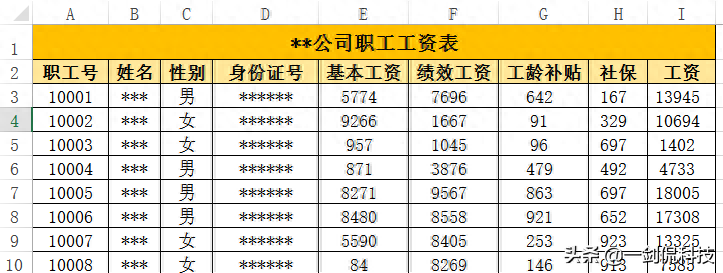
(2)選擇【頁(yè)面布局】,單擊【頁(yè)面設(shè)置】右邊的小箭頭,彈出“頁(yè)面設(shè)置”對(duì)話框。
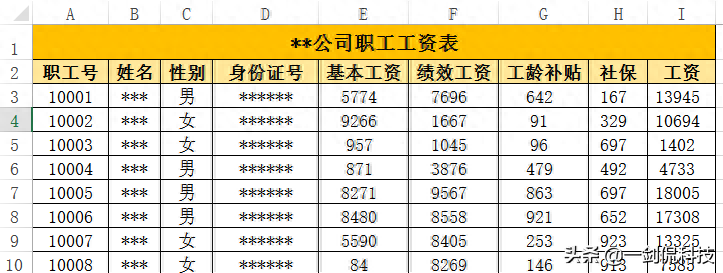
選擇【頁(yè)面】面板,如下圖所示。在這里可以根據(jù)數(shù)據(jù)表的內(nèi)容,設(shè)置頁(yè)面的方向,縮放比例、紙張大小等。

本例選擇紙張的大小為A4,其它選項(xiàng)都是默認(rèn)。
(3)設(shè)置頁(yè)邊距
轉(zhuǎn)到【頁(yè)邊距】面板,如下圖所示,在這里可以調(diào)整頁(yè)面邊距,按左右上下右邊的黑色小三角形,就可以對(duì)數(shù)值進(jìn)行設(shè)置。

要注意的是,頁(yè)眉或頁(yè)腳的數(shù)值,必小于上下邊距的數(shù)值excel表格打印怎么把內(nèi)容打印到一張紙,否則,打印出來(lái)的頁(yè)眉或頁(yè)腳會(huì)跟內(nèi)容重疊。
“居中方式”下面的“水平”和“垂直”兩個(gè)選項(xiàng),是讓表格在頁(yè)面上呈現(xiàn)設(shè)置,如果選中,要打印的內(nèi)容就會(huì)位于紙面中間的位置。
例如下面的表格,“好好學(xué)習(xí)”位于A1單元格。

當(dāng)勾選了“水平”和“垂直”后,其打印的效果就是“好好學(xué)習(xí)”位于紙張的中心位置了。

2、別讓底紋或填充顏色一齊打印出來(lái)
打印出來(lái)的數(shù)據(jù)最主要是要清晰,如果將底紋或填充顏色都打印出來(lái),數(shù)據(jù)可能就看不清楚了。
是當(dāng)然想到了這一點(diǎn)。
同上面1的方法,在【頁(yè)面設(shè)置】面板中轉(zhuǎn)到【工作表】面板,勾選“單色打印”excel表格打印怎么把內(nèi)容打印到一張紙,就可以不打印底紋或填充顏色了,如下圖所示。

其打印效果對(duì)比如下。


3、不要讓出錯(cuò)的信息也打印出來(lái)
有時(shí)頁(yè)面可能會(huì)有錯(cuò)誤的信息,如果在打印的紙面上也出現(xiàn)的話,就會(huì)顯得數(shù)據(jù)不嚴(yán)謹(jǐn),但有時(shí)有修改表格的數(shù)據(jù),又是比較麻煩的事。
在上面的【工作表】面板中為用戶提供了處理錯(cuò)誤數(shù)據(jù)的方法,共有“顯示值”、“”、“--”、“#N/A”四個(gè)選擇。如下圖所示。

選中后,錯(cuò)誤的信息將會(huì)以設(shè)置的信息替代打印出來(lái)。
4、將網(wǎng)格線、行號(hào)列標(biāo)都打印
這是一個(gè)比較奇怪的打印需求了,有時(shí)真的搞不清楚打印行號(hào)列標(biāo)有啥作用。
當(dāng)然,像我這樣為了講解操作方法的老師,為了說(shuō)明數(shù)據(jù)所在單元格,可能就需要這樣的打印效果了。
其實(shí)也挺簡(jiǎn)單的,按3的操作步驟,打開(kāi)【工作表】面板,將“網(wǎng)格線”、“行號(hào)列標(biāo)”選中,得到的打印效果就如下圖所示了。

如果將“草稿品質(zhì)”選中,得到的效果如下圖所示了,這是最節(jié)約的打印方法了。

5、讓打印出來(lái)的每張數(shù)據(jù)都帶有標(biāo)題
如果一個(gè)數(shù)據(jù)表有很多頁(yè),如果打印出來(lái)沒(méi)有標(biāo)題,看到第二頁(yè)的小伙伴就不清楚各列的數(shù)據(jù)代表什么意思了。
在,要解決這樣的問(wèn)題,同樣是在【頁(yè)面設(shè)置】下面的【工作表】面板里。
只要在“打印標(biāo)題”上,將要在每頁(yè)都顯示標(biāo)題所在的行或列選中,打印出來(lái)時(shí),每張數(shù)據(jù)都會(huì)帶上設(shè)定的標(biāo)題欄。
例如上面的工資表,將標(biāo)題欄第2行設(shè)置為頂端標(biāo)題行。

得到的效果如下圖所示。


6、使用分頁(yè)視圖,讓打印更隨意
一個(gè)數(shù)據(jù)表,存在很多數(shù)據(jù)信息,有些數(shù)據(jù),并不需要都打印出來(lái)讓人家看excel表格打印怎么把內(nèi)容打印到一張紙,在這樣的情況下,我們?cè)诜植家晥D里處理這樣的問(wèn)題。
例如本課的工資表,我只想將每個(gè)人的基本工資打印出來(lái)。
(1)選擇【視圖】-【分頁(yè)預(yù)覽】,將鼠標(biāo)放在右邊的藍(lán)色邊框線上。

當(dāng)光標(biāo)變成雙向箭頭時(shí),就要以將頁(yè)面移到基本工資(E列)右邊,如下圖所示。

要恢復(fù)原來(lái)的視圖,只需要在【視圖】-【普通】即可。
(2)選擇【文件】-【打印】,得到如下的打印效果。

7、最隨心所欲的打印,就是先選定打印區(qū)域
相信上班一族經(jīng)常會(huì)被經(jīng)理要這一塊哪一塊的數(shù)據(jù),在這樣的情況下,打印選定區(qū)域的操作就顯得很需要了。
方法也很簡(jiǎn)單,就是先選定要打印的區(qū)域,注意的是這個(gè)區(qū)域是工連續(xù)的,不然,只能分頁(yè)打印。
不要將最終的工資打印出來(lái),其選擇就如下圖所示。

選擇【文件】-【打印】,在【設(shè)置】中選擇“打印選定區(qū)域”。

就可以得到如下圖所示的打印效果。

8、如果要跨列或跨行打印所需數(shù)據(jù),也許就只有將不需要的先隱藏了
有時(shí)我們需要將那些跨行或跨列的數(shù)據(jù)打印出來(lái),也就是不連續(xù)的。
為我們提供了這樣的方法。
先將不需要打印的行或列隱藏,再打印。
如上面的工資表,要求只打印工資,則需要將基本工資等先隱藏起來(lái),再打印。

然后選擇【文件】-【打印】,得到的打印效果如下圖所示。

可以看到,打印的結(jié)果就只顯示“工資”這一列了。
【小結(jié)】
本課跟大家分享了有關(guān)打印這一重要的操作方法,文中基本集合了中有關(guān)打印的操作技巧,大家在工作中也許會(huì)遇到。下面再讓我們小結(jié)一下:
主要的打印效果,是在【頁(yè)面布局】-【頁(yè)面設(shè)置】中進(jìn)行的。在打印預(yù)中,還可以靈活地設(shè)置要打印的方式。最主要的是,打印之前,要設(shè)置好打印的頁(yè)面和頁(yè)邊距。
本課的分享就到這里了,歡迎繼續(xù)關(guān)注IT微課程,跟我一起學(xué)數(shù)據(jù)處理。
免責(zé)聲明:本文系轉(zhuǎn)載,版權(quán)歸原作者所有;旨在傳遞信息,不代表本站的觀點(diǎn)和立場(chǎng)和對(duì)其真實(shí)性負(fù)責(zé)。如需轉(zhuǎn)載,請(qǐng)聯(lián)系原作者。如果來(lái)源標(biāo)注有誤或侵犯了您的合法權(quán)益或者其他問(wèn)題不想在本站發(fā)布,來(lái)信即刪。
聲明:本站所有文章資源內(nèi)容,如無(wú)特殊說(shuō)明或標(biāo)注,均為采集網(wǎng)絡(luò)資源。如若本站內(nèi)容侵犯了原著者的合法權(quán)益,可聯(lián)系本站刪除。
